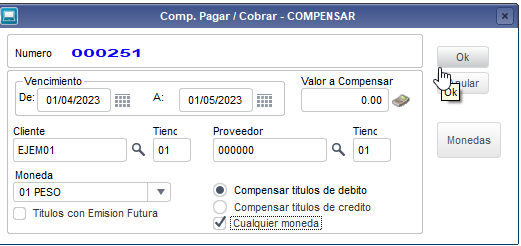01. DATOS GENERALES
| Producto | |
|---|
| Línea de producto: | |
|---|
| Segmento: | |
|---|
| Módulo: | SIGAFIN - Financiero |
|---|
| Función: | | Rutina | Nombre Técnico | Fecha |
|---|
| FINA040.PRX | Cuentas por cobrar |
| | FINA060.PRX | Transferencias |
| | FINA061.PRX | Transferencia y mantenimiento de bordero |
| | FINA330.PRX | Compensación por cobrar |
| | FINA450.PRX | Compensación entre carteras |
| | FINXFIN.PRX | Funciones genéricas financiero |
|
|
|---|
| País: | Todos |
|---|
| Ticket: | N/A |
|---|
| Requisito/Story/Issue (informe el requisito vinculado): | DMINA-19247 |
|---|
02. SITUACIÓN/REQUISITO
Se realizan ajustes en las rutinas Cuentas por cobrar (FINA040), Transferencias (FINA060), Transferencia y mantenimiento de bordero (FINA061) , Compensación por cobrar (FINA330), Compensación entre Carteras (FINA450) y Funciones genéricas financiero (FINXFIN) para que los movimientos de la rutina TOTVS Recibo (FINA998) se realicen correctamente.
03. SOLUCIÓN
En las rutinas Cuentas por cobrar (FINA040), Transferencias (FINA060), Transferencia y mantenimiento de bordero (FINA061) , Compensación (FINA330), Compensación entre Carteras (FINA450) y Funciones genéricas financiero (FINXFIN) en las validaciones donde se consideran los movimientos de la rutina anterior Cobros Diversos(FINA087A) para que también se consideren los movimientos de la rutina Totvs Recibo(FINA998 | FINA887).
| Totvs custom tabs box |
|---|
| tabs | Pre-condiciones,Pasos |
|---|
| ids | Pre-condiciones,Pasos |
|---|
|
| Totvs custom tabs box items |
|---|
| default | yes |
|---|
| referencia | Pre-condiciones |
|---|
| - Realizar un respaldo del repositorio (RPO).
- Aplicar el parche correspondiente al issue DMINA-19247.
- Validar que las rutinas actualizadas en el repositorio, coincidan con las descritas en el encabezado del presente Documento Técnico.
- Contar con cuentas por cobrar generadas desde la rutina anterior de Cobros Diversos(FINA087A,FINA846) y la rutina TOTVS Recibo(FINA998).
- En el programa de Clientes (MATA030) que se encuentra en el menú del módulo de Financiero (Actualizaciones| Archivos) es necesario que registre un cliente para realizar el flujo de pruebas correctamente.
- En el programa de Cuentas por Cobrar (FINA040) que se encuentra en el módulo de Financiero (Actualizaciones | Cuentas por Pagar) debe de registrar una Nota Fiscal para el cliente dado de alta en el paso anterior.
- En el programa de Cobros Diversos II (FINA846) o Cobros Diversos (FINA087A) y Totvs Recibos(FINA998) que se encuentra en el módulo de Financiero realice el cobro del título registrado en el paso anterior generando un RA.
|
| Totvs custom tabs box items |
|---|
| Pruebas Cuentas por cobrar (FINA040) - Ingresar al módulo Financiero (SIGAFIN)
- Ir al menú "Actualizaciones | Cuentas por Cobrar | Cuentas por cobrar"
- Validar que se muestren el RA generado desde la rutina TOTVS Recibos.
Pruebas Transferencias (FINA060) - Ingresar al módulo Financiero (SIGAFIN)
- Ir al menú "Actualizaciones | Cuentas por Cobrar | Transferencias"
- Validar que se muestren el RA generado desde la rutina TOTVS Recibos.
Pruebas Compensación (FINA330) - Ingresar al módulo de Configuración (SIGACFG) y agregar la rutina al menú de Financiero en la sección de actualizaciones.
- Ingresar al módulo Financiero (SIGAFIN)
- Ingresar a la rutina Compensación.
- Validar que se muestren el RA generado desde la rutina TOTVS Recibos.
Pruebas Transferencia y mantenimiento de bordero (FINA061) - Ingresar al módulo de Configuración (SIGACFG) y agregar la rutina al menú de Financiero en la sección de actualizaciones.
- Ingresar al módulo Financiero (SIGAFIN)
- Ingresar a la rutina Transferencia y mantenimiento de bordero.
- Validar que se muestren el RA generado desde la rutina TOTVS Recibos.
Pruebas Compensación entre Carteras (FINA450) - Ingresar al módulo Financiero (SIGAFIN)
- Ir al menú "Actualizaciones | Cuentas por Cobrar | Cuentas por cobrar"
- Dar clic en el botón "+Compensar"
- Seleccionar el rango de fecha vencimiento.
- Seleccionar el cliente al que se genero el RA y un proveedor.
- Seleccionar Cualquier moneda.
- Validar que se no se muestren el RA generado desde la rutina TOTVS Recibos.
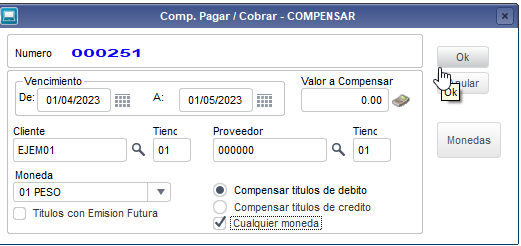
|
|
N/A
| Card documentos |
|---|
| Informacao | La solución aplica para la versión 12.1.33 o mayor, siempre y cuando se tengan las rutinas actualizadas con las fechas de la sección 01. Datos Generales |
|---|
| Titulo | ¡IMPORTANTE! |
|---|
|
05. ASUNTOS RELACIONADOS